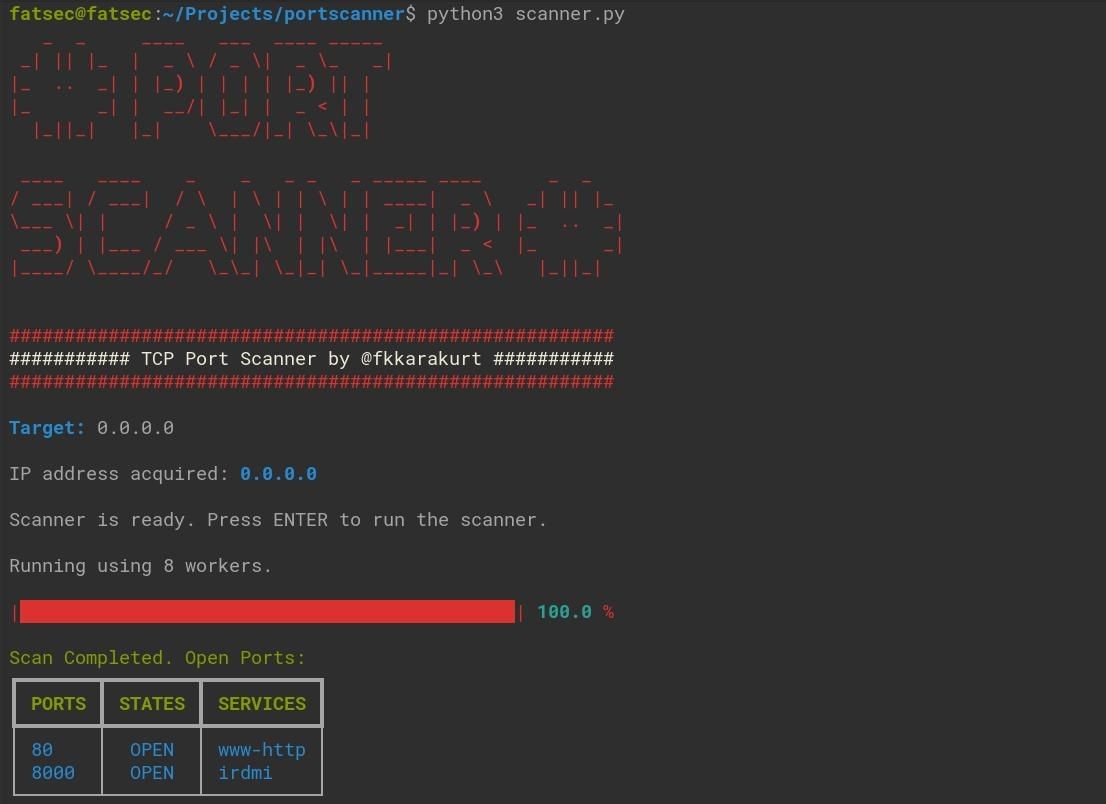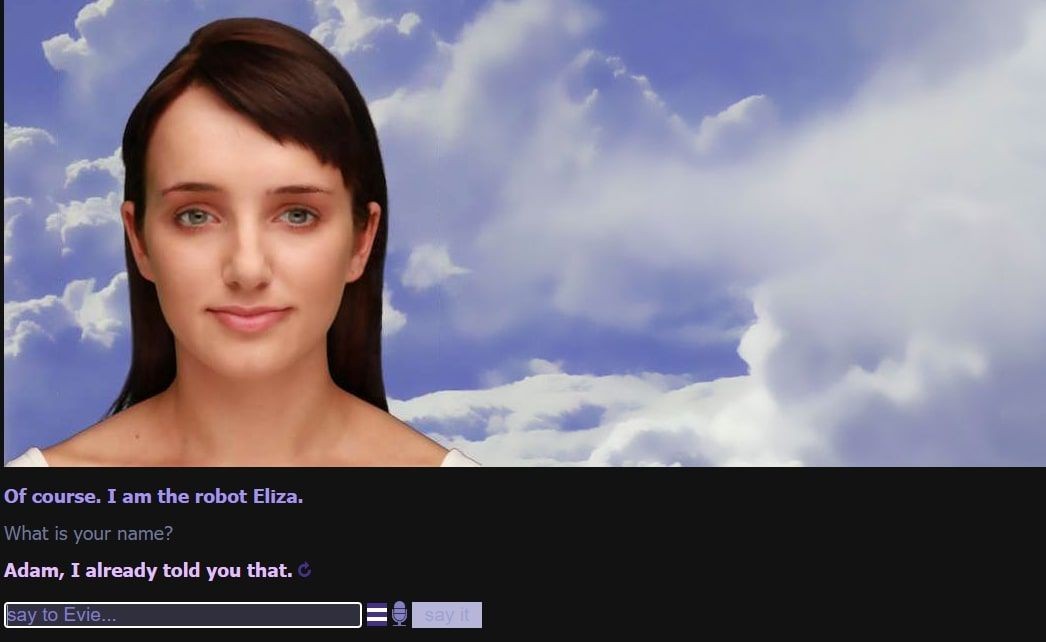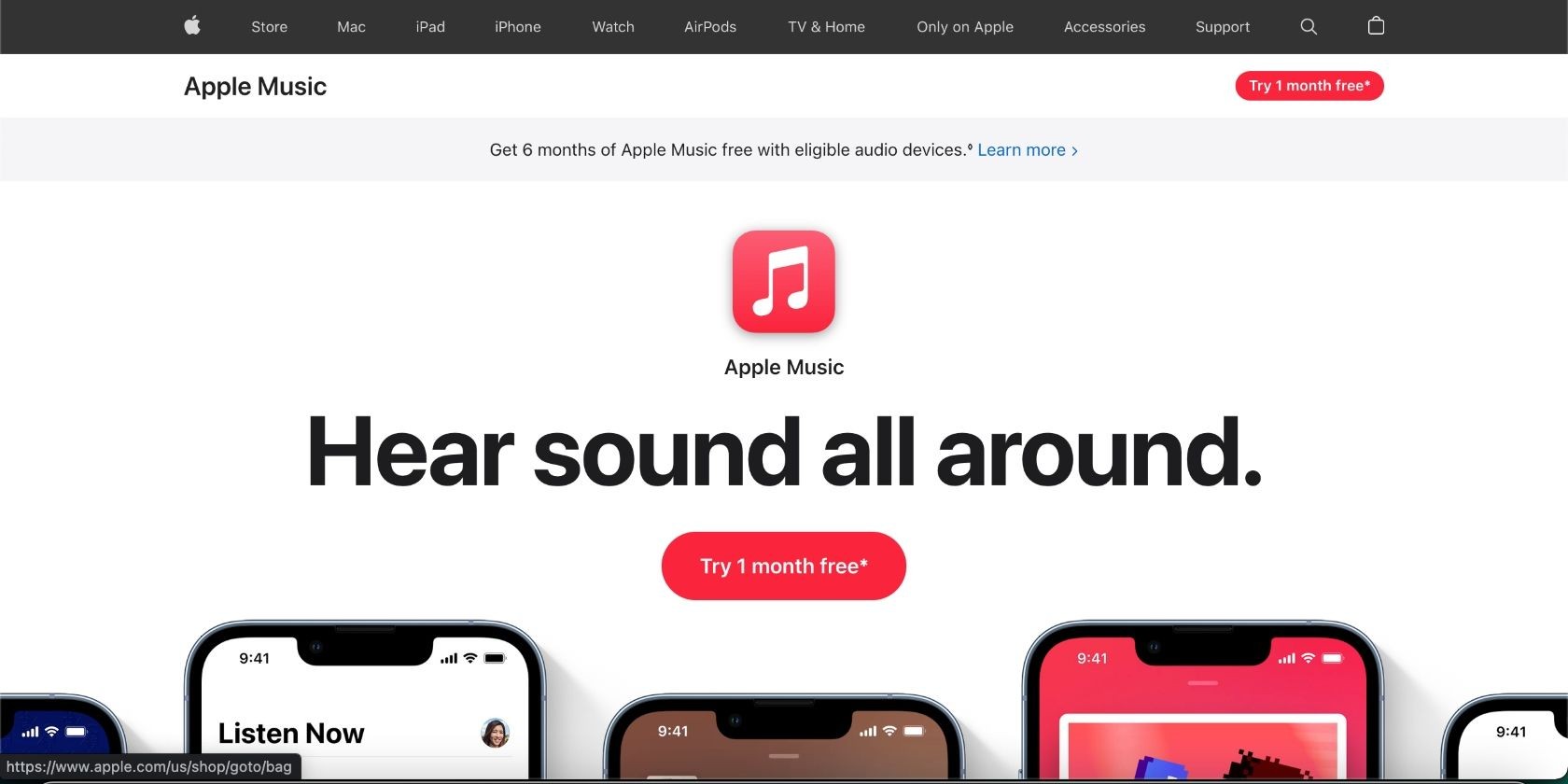Contents
Google Maps đã thay đổi giao diện màu sắc mới, gây ra nhiều phản ứng trái chiều từ người dùng. Một số cảm thấy giao diện mới kém hấp dẫn và khó sử dụng hơn, với các con đường màu xám, nước màu ngọc lam và công viên, không gian mở chuyển sang màu bạc hà nhạt. Tuy nhiên, nếu bạn không hài lòng với giao diện mới này, chế độ vệ tinh của Google Maps có thể là một giải pháp thay thế đẹp mắt và dễ nhìn hơn.
Bạn có thể thiết lập Google Maps để mở ở chế độ vệ tinh mặc định, giúp tiết kiệm thời gian mỗi khi sử dụng ứng dụng để tìm đường.
Giao Diện Google Maps Đã Thay Đổi Như Thế Nào?
Google Maps đã thay đổi bảng màu, gây ra nhiều ý kiến trái chiều. Một số người dùng thích sự tối giản và hiện đại hơn, nhưng nhiều người lại cảm thấy nó kém hấp dẫn và gây nhầm lẫn. Cụ thể, giao diện hiện tại có vẻ lạnh lẽo và ít tính người hơn. Các tông màu ấm áp và sống động trước đây đã được thay thế bằng những màu sắc lạnh và trầm hơn. Đường phố giờ đây có màu xám, nước chuyển từ màu xanh lam sang ngọc lam. Công viên và không gian mở không còn màu xanh lá cây mà là màu bạc hà nhạt.
Google chưa đưa ra lý do chính thức cho những thay đổi này, nhưng có vẻ mục tiêu là cải thiện khả năng sử dụng và đọc hiểu. Bạn có thể nhận thấy rằng các con đường lớn, giao thông và đường mòn nổi bật hơn, đạt được hiệu quả mong muốn. Tuy nhiên, không phải ai cũng đồng ý với những thay đổi này. Một số cho rằng nước và không gian xanh giờ đây hòa lẫn, khó phân biệt. Toàn bộ bảng màu cũng cảm giác như được tạo ra bởi máy tính và ít tự nhiên hơn.
Nếu bạn thực sự không hài lòng với bảng màu mới của Google Maps, bạn có thể gửi Phản hồi Google Maps để Google biết cảm nhận của bạn về những thay đổi này.
Cách Mở Google Maps ở Chế Độ Vệ Tinh trên Android
Dù bạn sử dụng điện thoại thông minh hay máy tính bảng Android, các bước để mở Google Maps ở chế độ vệ tinh mặc định đều giống nhau.
Đầu tiên, mở Google Maps trên thiết bị của bạn. Bạn sẽ tìm thấy ứng dụng trên màn hình chính hoặc trong ngăn ứng dụng. Nếu bạn chưa có ứng dụng, hãy tải về từ Google Play Store.
Khi bạn đã vào Google Maps:
- Nhấp vào hình ảnh hồ sơ của bạn (bên cạnh thanh tìm kiếm).
- Chọn Cài đặt từ menu thả xuống.
- Cuộn xuống Bắt đầu bản đồ ở chế độ vệ tinh và bật nó lên.
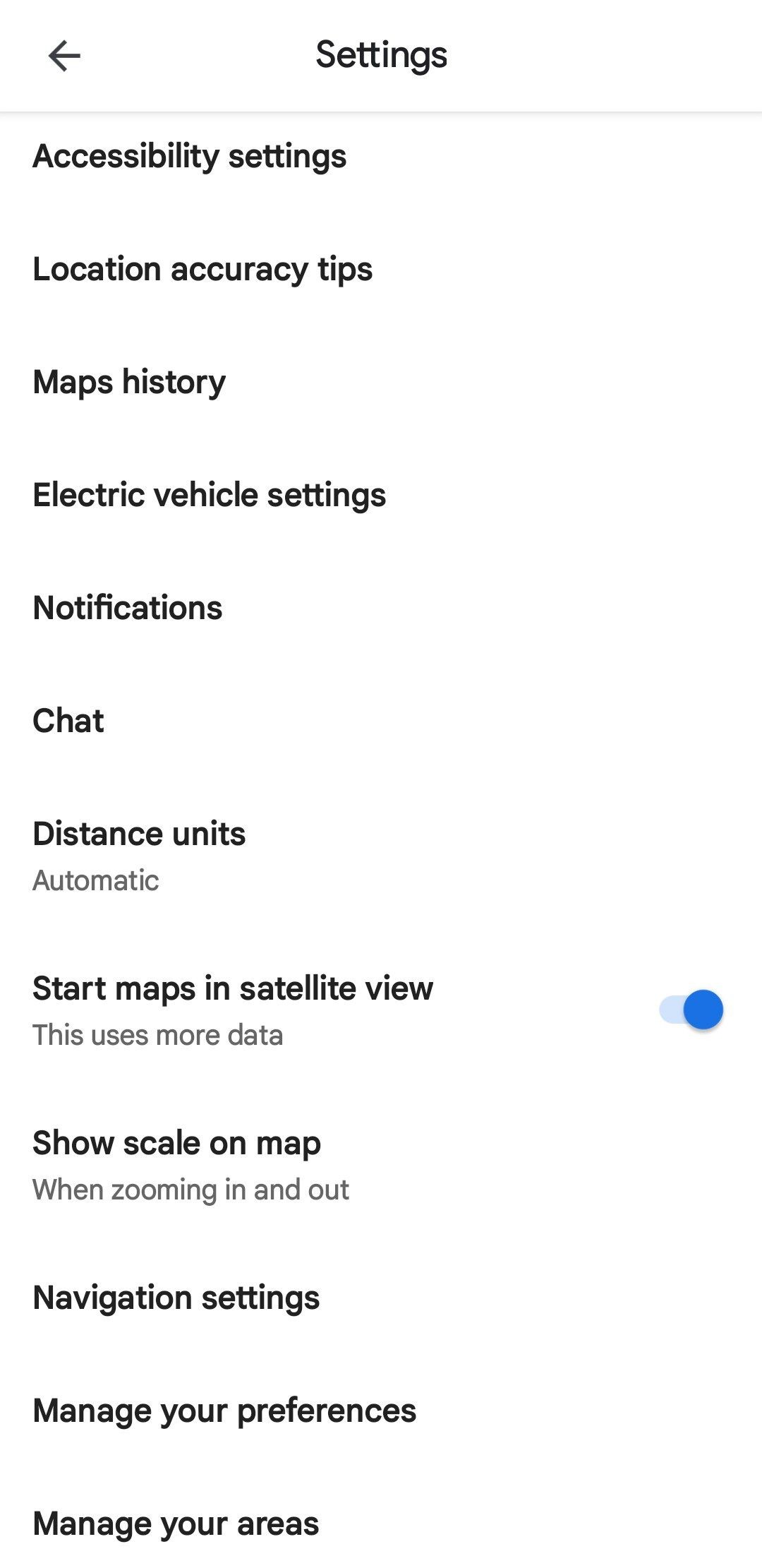 Bắt đầu bản đồ ở chế độ vệ tinh
Bắt đầu bản đồ ở chế độ vệ tinh
Từ bây giờ, mỗi khi bạn mở Google Maps, nó sẽ tự động khởi chạy ở chế độ vệ tinh. Nếu bạn thay đổi ý định và muốn chuyển lại về chế độ bản đồ mặc định, hãy làm theo các bước tương tự và tắt Bắt đầu bản đồ ở chế độ vệ tinh.
Bạn cũng có thể sử dụng nút lớp (nút với ba hình vuông chồng lên nhau) để chuyển đổi giữa các chế độ khác nhau, chẳng hạn như vệ tinh, địa hình và giao thông. Tất cả các thủ thuật khác của Google Maps cũng sẽ hoạt động.
Cách Mở Google Maps ở Chế Độ Vệ Tinh trên iOS
Tính năng này không chỉ dành riêng cho thiết bị Android. Nếu bạn sử dụng iPhone hoặc iPad, bạn vẫn có thể khởi chạy Google Maps ở chế độ vệ tinh.
Để bắt đầu, mở Google Maps trên thiết bị iOS của bạn. Bạn có thể tìm thấy ứng dụng trên màn hình chính hoặc trong Thư viện Ứng dụng. Nếu chưa có, hãy tải về từ App Store.
Trong Google Maps:
- Nhấn vào biểu tượng lớp ở góc trên bên phải (nó trông như ba hình vuông chồng lên nhau). Điều này sẽ mở một menu với các chế độ bản đồ khác nhau.
- Chọn Vệ tinh từ danh sách tùy chọn. Bạn sẽ thấy một chế độ vệ tinh chi tiết của vị trí hiện tại của bạn. Từ bây giờ, Google Maps sẽ luôn mở ở chế độ vệ tinh.
Để thoát khỏi chế độ vệ tinh, nhấn lại biểu tượng lớp và chọn Mặc định. Điều này sẽ chuyển bản đồ trở lại chế độ mặc định của nó.
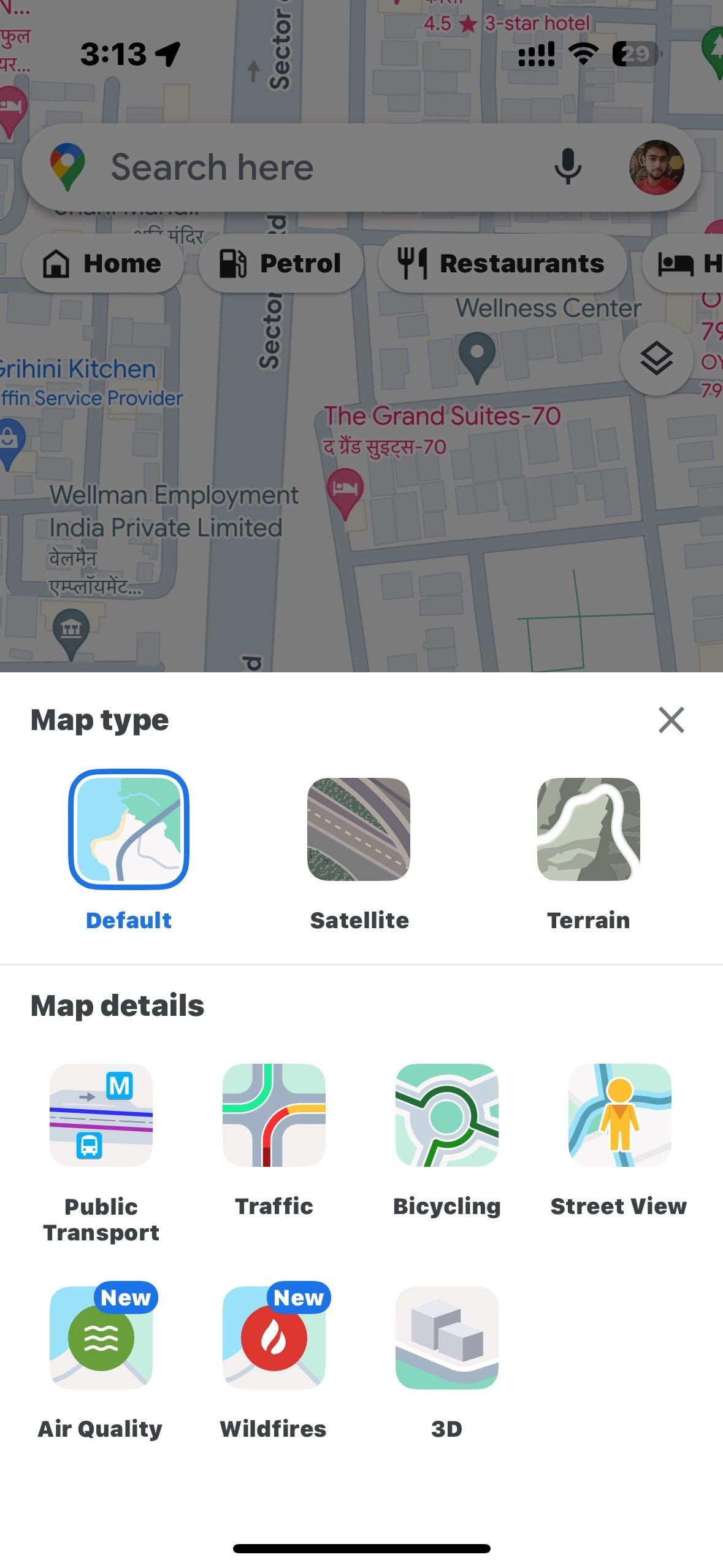 Chế độ vệ tinh trong Google Maps
Chế độ vệ tinh trong Google Maps
-
Tại sao Google Maps thay đổi bảng màu?
Google chưa đưa ra lý do chính thức, nhưng có thể là để cải thiện khả năng sử dụng và đọc hiểu. -
Làm thế nào để gửi phản hồi về Google Maps?
Bạn có thể gửi phản hồi qua trang hỗ trợ của Google Maps. -
Chế độ vệ tinh có thể giúp gì cho việc điều hướng?
Chế độ vệ tinh cung cấp hình ảnh chi tiết và dễ nhìn hơn, giúp phân biệt rõ ràng các yếu tố trên bản đồ. -
Làm thế nào để chuyển đổi giữa các chế độ bản đồ trên Google Maps?
Sử dụng nút lớp (ba hình vuông chồng lên nhau) để chuyển đổi giữa các chế độ như vệ tinh, địa hình và giao thông. -
Có thể thiết lập Google Maps mở ở chế độ vệ tinh mặc định trên iOS không?
Có, bạn có thể thiết lập Google Maps mở ở chế độ vệ tinh mặc định trên iOS bằng cách chọn Vệ tinh từ menu lớp. -
Google Maps có thêm các tính năng mới nào khác không?
Google Maps thường xuyên cập nhật các tính năng mới, bạn có thể theo dõi trang blog của Google Maps để biết thêm chi tiết. -
Làm thế nào để tải Google Maps trên thiết bị của tôi?
Bạn có thể tải Google Maps từ Google Play Store cho Android hoặc App Store cho iOS.
Kết Luận
Bảng màu mới của Google Maps có thể ban đầu trông hấp dẫn, nhưng thiếu sự tương phản đủ, khiến việc phân biệt các yếu tố trên bản đồ trở nên khó khăn. Những lựa chọn màu sắc này có thể gây cản trở cho việc đọc bản đồ và điều hướng. Vì vậy, nếu bạn không thích bảng màu mới của Google Maps, hãy thử chế độ vệ tinh thay thế. Đừng quên chia sẻ phản hồi của bạn với Google để họ có thể cải thiện trải nghiệm người dùng.